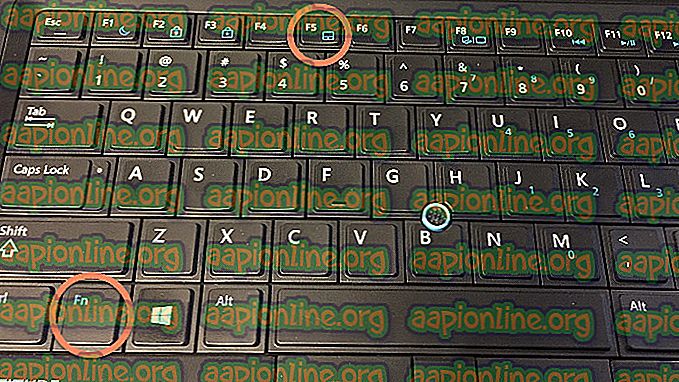Rettelse: Apex Legends går ned uden fejl
Apex Legends er en gratis at spille kamp royale, der blev udviklet af Electronic Arts og udgivet af Respawn entertainment. Spillet blev frigivet i februar 2019 og blev øjeblikkeligt en enorm sensation blandt spilfællesskabet. Dog for nylig er der kommet mange rapporter ind om brugere, der ikke er i stand til at spille spillet, fordi det går ned, hver gang der lanceres. Spillet viser ikke nogen fejlmeddelelse og undlader bare at starte.

Hvad forårsager Apex legender til nedbrud?
Vi undersøgte problemet, efter at det blev bragt opmærksomhed fra flere brugere og udtænkt et sæt løsninger, der løste problemet for de fleste af brugerne. Vi har også undersøgt årsagerne til, at dette problem blev udløst, og de er anført nedenfor.
- Easy Anti-Cheat Service: De fleste online spil bruger Easy AntiCheat Service for at forhindre spillere i at bruge hacks eller ændringer til spillet. Tjenesten scanner computeren efter eventuelle kørende applikationer, og hvis et mistænkt program kører, starter spillet ikke. Hvis Easy AntiCheat Service også er beskadiget eller beskadiget, starter spillet ikke, fordi det kræver verifikation fra tjenesten.
- Manglende filer: I nogle tilfælde kan visse filer i spillet forsvinde eller ødelægge. Spillet kræver, at alle dets filer er til stede og intakte, selvom en fil mangler eller er blevet ødelagt, spillet kan have problemer under lanceringsprocessen.
- Drivere til grafikkort : Hvis grafikkortdriverne, der er installeret på systemet, er gamle eller ikke er blevet opdateret, kan det forårsage problemer med spillet. Spillet blev frigivet for nylig og er kendt for at forårsage problemer med ældre grafikkort og drivere.
- Overklokke: I nogle tilfælde, hvis grafikkortet kører med en frekvens, der er større end fabriksindstillingerne for basisurfrekvensen, kan spillet muligvis have problemer med startprocessen. Overklokkning kan forårsage temperaturspidser, og i nogle tilfælde kan processen endda forstyrre visse elementer i spillet.
- Manglende / korrupte systemfiler: Hvis vigtige Windows-filer mangler eller er blevet beskadiget, vil spillet ikke starte ordentligt og gå ned under processen. Spillet kræver, at alle de nødvendige systemfiler skal være til stede for at fungere korrekt.
Nu hvor du har en grundlæggende forståelse af problemets art, vil vi gå videre til løsningen. Det anbefales, at du implementerer disse løsninger i den specifikke rækkefølge, de præsenteres i.
Løsning 1: Reparation af Easy AntiCheat Service
Hvis Easy AntiCheat Service er beskadiget eller beskadiget, starter spillet ikke, fordi det kræver verifikation fra tjenesten. Derfor vil vi i dette trin reparere tjenesten. For det:
- Naviger til " Program Files (x86) " og åbn mappen " Origin ".

- Åbn mappen " Apex Legends " og derefter " Easy AntiCheat ".
- Dobbeltklik på " EasyAntiCheat_setup.exe " for at åbne det.

- Vælg " Apex Legends " fra listen over spil, og klik på "Repair".

- Når reparationsprocessen er afsluttet, skal du klikke på " Udfør "
- Kør spillet og kontroller, om problemet fortsætter.
Løsning 2: Bekræftelse af spilfiler
I nogle tilfælde kan visse filer i spillet forsvinde eller ødelægge. Spillet kræver, at alle dets filer er til stede og intakte, selvom en fil mangler eller er blevet ødelagt, spillet kan have problemer under lanceringsprocessen. Derfor vil vi i dette trin verificere alle spilfiler via oprindelsesklienten.
- Åbn Origin- klienten, og log ind på din konto.
- Klik på indstillingen " Mit spilbibliotek " i venstre rude.

- Højreklik på Apex Legends og vælg " Reparation " indstillingen.

- Vent til spillet afslutter reparationsprocessen.
- Kør spillet og kontroller, om problemet fortsætter.
Løsning 3: SFC Scan
En "SFC Scan" scanner alle systemfiler og ser efter eventuelle korrupte eller manglende filer. Hvis der finder den nogen korrupte eller manglende filer, erstatter de dem automatisk med funktionelle. Derfor vil vi i dette trin udføre en SFC-scanning . For det.
- Klik på " Søgefeltet ", og skriv " Kommandoprompt ".
- Højreklik på ikonet og vælg " Kør som administrator ".
- Skriv " sfc / scannow ", og tryk på enter .

- Vent til processen er afsluttet, kør spillet og kontroller, om problemet fortsætter.
Løsning 4: Deaktivering af overklokering
I nogle tilfælde, hvis grafikkortet kører med en frekvens, der er større end fabriksindstillingerne for basisurfrekvensen, kan spillet muligvis have problemer med startprocessen. Overklokkning kan forårsage temperaturspidser, og i nogle tilfælde kan processen endda forstyrre visse elementer i spillet. Derfor anbefales det, at du fjerner overklokken fra dit grafikkort og sørger for, at det kører fra fabrikken " Base Clock Frequency " og " Memory Clock Frequency ".
Løsning 5: Opdatering af grafikkortdrivere
Hvis grafikkortdriverne, der er installeret på systemet, er gamle eller ikke har været opdateret, kan det forårsage problemer med spillet. I dette trin vil vi derfor opdatere grafikkortdriverne til den nyeste version leveret af udvikleren. For det
For Nvidia-brugere:
- Klik på søgefeltet i venstre side af proceslinjen

- Skriv Geforce Experience, og tryk på enter
- Klik på det første ikon for at åbne applikationen

- Når du er logget ind, skal du klikke på " Drivers " indstillingen øverst til venstre.
- I denne fane skal du klikke på indstillingen " Kontroller for opdateringer " øverst til højre
- Derefter kontrollerer applikationen, om nye opdateringer er tilgængelige

- Hvis opdateringerne er tilgængelige, vises en " Download " -knap

- Når du klikker på, vil driveren begynde at downloade
- Når driveren er downloadet, giver applikationen dig muligheden for " Express " eller " Custom " installation.
- Klik på installationsmuligheden " Express ", så driveren installeres automatisk
- Når installationen er afsluttet, skal du køre spillet og kontrollere, om problemet fortsætter.
For AMD-brugere:
- Højreklik på skrivebordet og vælg AMD Radeon- indstillinger

- Klik på Opdateringer i nederste højre hjørne i Indstillingerne

- Klik på " Kontroller for opdateringer "

- Hvis en ny opdatering er tilgængelig, vises en ny mulighed
- Klik på indstillingen, og vælg Opdater

- AMD- installationsprogrammet starter, klik på Opgradering, når installationsprogrammet beder dig om
- Installationsprogrammet vil nu gøre pakken klar, markere alle felterne og klikke på Installer
- Dette vil nu downloade den nye driver og installere den automatisk
- Genstart computeren, og prøv at køre spillet.